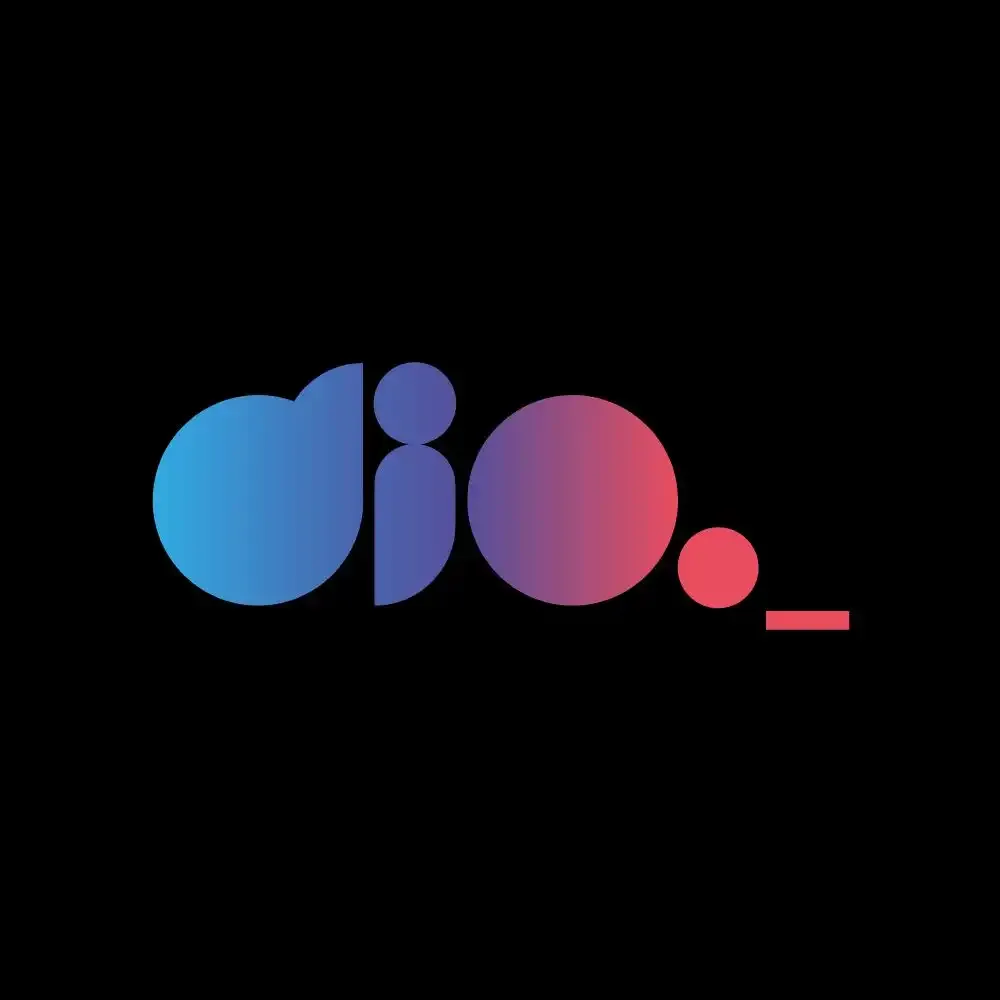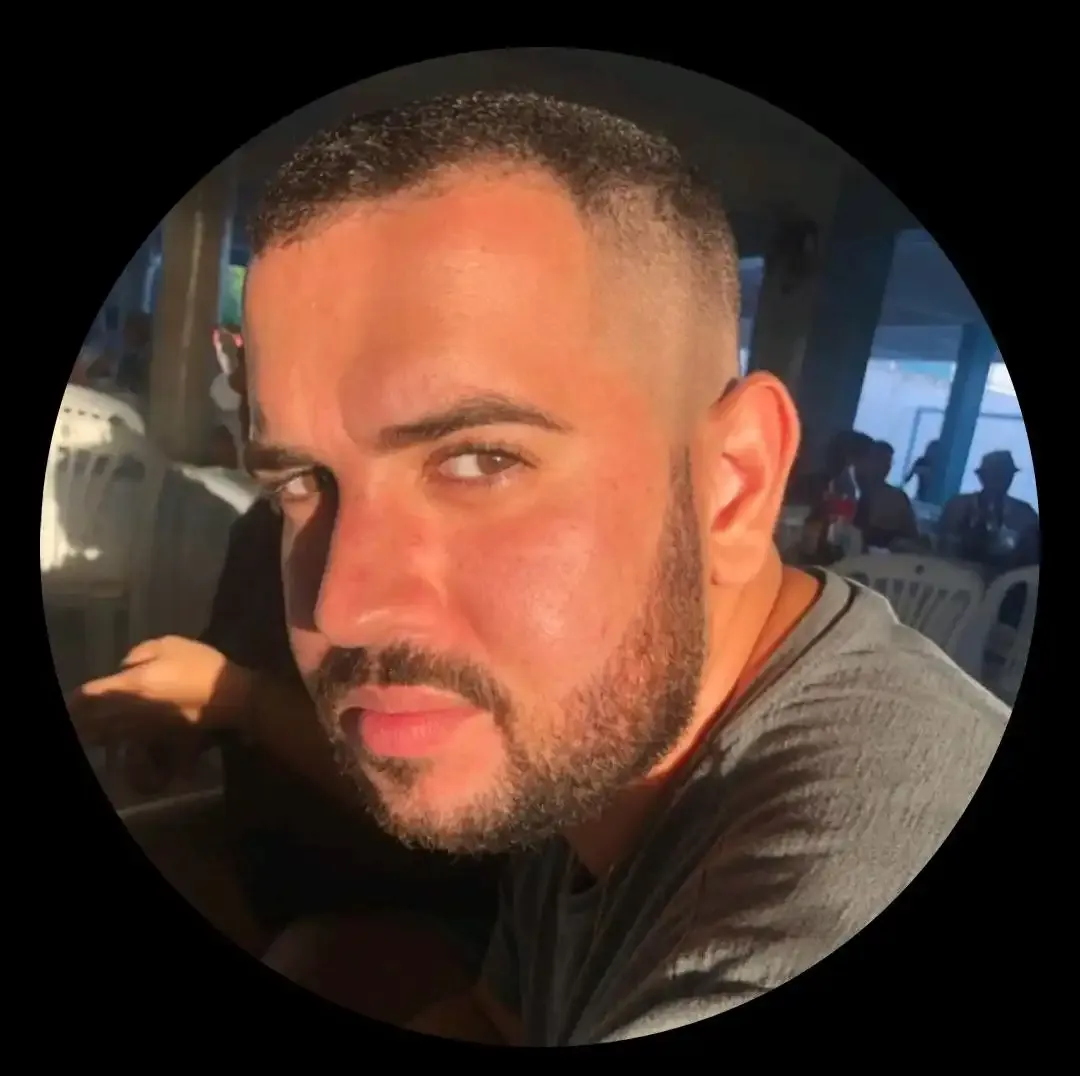Como Usar a Biblioteca Pandas para Análise de Dados em Python
- #Python
A biblioteca Pandas é uma ferramenta poderosa para análise de dados em Python. Ela fornece estruturas de dados flexíveis e eficientes, como DataFrames e Series, que facilitam a manipulação, análise e visualização de dados. Neste artigo, exploraremos como usar o Pandas para realizar tarefas comuns de análise de dados.
1. Instalando o Pandas
Antes de começar, é necessário instalar a biblioteca Pandas. Você pode fazer isso usando o pip:
pip install pandas
2. Importando a Biblioteca
Depois de instalar o Pandas, importe a biblioteca no seu script ou ambiente de trabalho:
import pandas as pd
3. Carregando Dados
Uma das funcionalidades mais úteis do Pandas é a capacidade de carregar dados de diferentes fontes, como arquivos CSV, Excel, SQL, entre outros. Aqui está um exemplo de como carregar um arquivo CSV:
# Carregando um arquivo CSV
df = pd.read_csv('caminho/para/seu/arquivo.csv')
4. Explorando os Dados
Após carregar os dados, você pode começar a explorá-los. O Pandas oferece várias funções para obter uma visão geral dos seus dados:
# Exibir as primeiras 5 linhas do DataFrame
print(df.head())
# Exibir informações gerais sobre o DataFrame
print(df.info())
# Descrever estatísticas resumidas dos dados
print(df.describe())
5. Manipulando Dados
O Pandas facilita a manipulação de dados de várias maneiras, como a seleção de colunas, filtragem de linhas e aplicação de funções.
Seleção de Colunas
Para selecionar uma ou mais colunas de um DataFrame, use a notação de colchetes:
# Selecionar uma coluna
coluna = df['nome_da_coluna']
# Selecionar múltiplas colunas
colunas = df[['coluna1', 'coluna2']]
Filtragem de Linhas
Você pode filtrar linhas com base em condições específicas:
# Filtrar linhas onde os valores da coluna são maiores que um valor específico
filtro = df[df['nome_da_coluna'] > valor]
Aplicação de Funções
O Pandas permite aplicar funções a colunas inteiras de maneira eficiente:
# Aplicar uma função a uma coluna
df['nova_coluna'] = df['nome_da_coluna'].apply(lambda x: x * 2)
6. Agrupamento e Agregação de Dados
Para analisar dados de maneira mais profunda, você pode agrupar e agregar dados usando a função groupby:
# Agrupar dados por uma coluna e calcular a média
agrupado = df.groupby('nome_da_coluna').mean()
7. Lidando com Dados Faltantes
Dados faltantes são comuns em conjuntos de dados reais. O Pandas oferece várias maneiras de lidar com eles:
# Exibir a quantidade de dados faltantes em cada coluna
print(df.isnull().sum())
# Remover linhas com dados faltantes
df_limpado = df.dropna()
# Preencher dados faltantes com um valor específico
df_preenchido = df.fillna(valor)
8. Salvando os Dados
Depois de manipular e analisar seus dados, você pode querer salvá-los em um arquivo. O Pandas permite salvar dados em vários formatos:
# Salvar DataFrame em um arquivo CSV
df.to_csv('caminho/para/arquivo.csv', index=False)
# Salvar DataFrame em um arquivo Excel
df.to_excel('caminho/para/arquivo.xlsx', index=False)
Conclusão
A biblioteca Pandas é uma ferramenta essencial para qualquer pessoa que trabalhe com análise de dados em Python. Sua capacidade de carregar, manipular e analisar dados de maneira eficiente torna o processo de análise muito mais fácil e intuitivo. Com as funcionalidades apresentadas neste artigo, você já pode começar a explorar seus próprios conjuntos de dados e obter insights valiosos.
Para se aprofundar ainda mais, recomendo a leitura da documentação oficial do Pandas, que fornece uma visão detalhada de todas as funcionalidades oferecidas pela biblioteca.